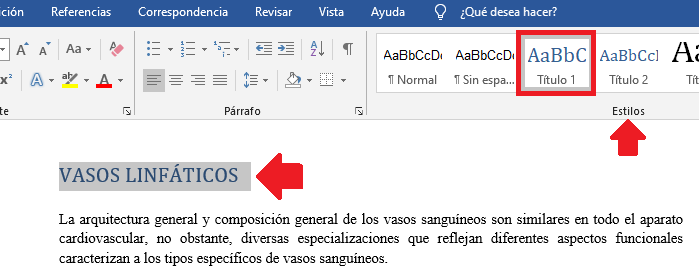Lisää tai tee hakemisto automaattisesti Wordissa, mikä helpottaa sekä lukijaa että kirjoittajaa järjestämään ja luokittelemaan sisältöä harmonisesti ja yksinkertaisesti tietyssä asiakirjassa.
Manuaalinen hakemiston luominen voi kuitenkin olla hankalaa, riippuen sisällön pituudesta.
Siksi Wordissa on sisältötaulukon vaihtoehto, joka helpottaa hakemistojen luomista ja muokkaamista.
Kuinka lisätä automaattinen hakemisto Wordissa
Ennen kuin lisäät sisältötaulukon tai hakemiston Word-asiakirjaasi, on tärkeää kehittää sisältö niin, että sinulla on useita alaotsikoita.
Kun olet laatinut osan asiakirjasta, voit varjostaa ensimmäisen alaotsikon ja valita sitten otsikko 1 -vaihtoehdon tyylivaihtoehtojen osiossa.
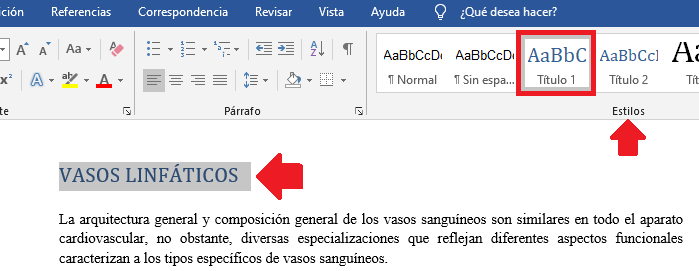
Toista tätä prosessia niin monta kertaa kuin on tarpeen, kunnes olet sisällyttänyt kaikki asiakirjan alaotsikot.
Kun olet suorittanut edellä mainitun prosessin, etsi sivu, johon haluat hakemiston sijoitettavan, ja siirry viitteet-välilehteen. Siellä sinun tulee avata sisältötaulukko-vaihtoehto ja valita tyyli, joka sopii parhaiten projektiisi.
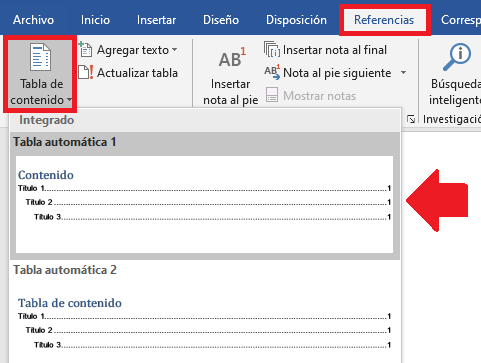
Näin voit nähdä, kuinka sisältötaulukko ilmestyy heti, viitaten aiemmin valittuihin alaotsikoihin ja ilmoittaen sivun, jolla ne ovat.
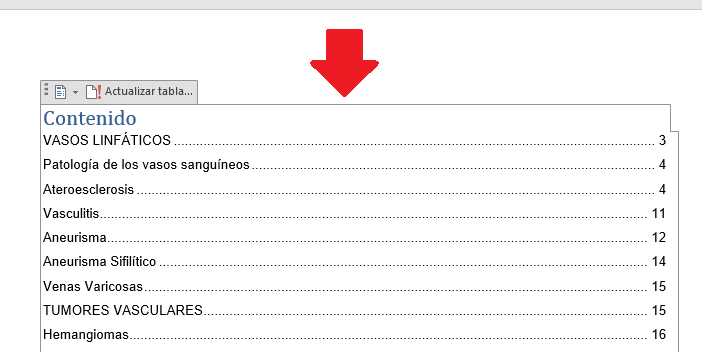
Jos haluat muokata hierarkiaa ja luoda useita alahakemiston tasoja, sinun tarvitsee vain valita alaotsikko ja valita otsikko 2 tai otsikko 3 -vaihtoehto sisällön mukaan.
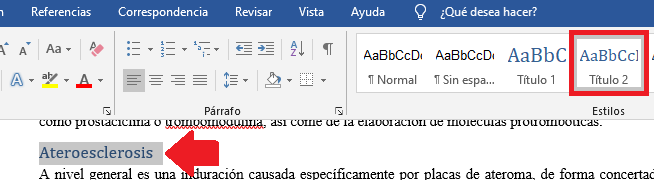
Jos kuitenkin huomaat, että sisältötaulukko ei ole päivittynyt muutoksen jälkeen, sinun tarvitsee vain napsauttaa hakemistoa ja valita päivitä sisältötaulukko -vaihtoehto.
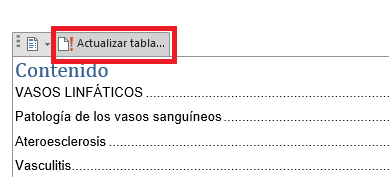
Tämän jälkeen ilmestyy ilmoitusruutu, jossa sinun tulee valita koko taulukko -vaihtoehto ja painaa hyväksy-painiketta.
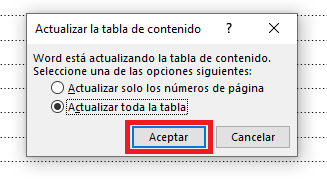
Tämän jälkeen voit nähdä, kuinka Wordin sisältötaulukko tekee tähän mennessä tehdyt muokkaukset.
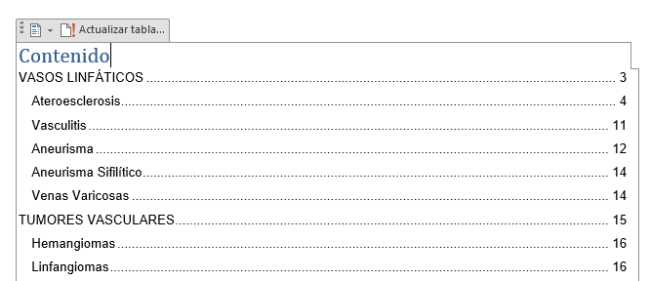
Näin voit lisätä tai poistaa alaotsikoita hakemistostasi helposti, vaikuttamatta sisältöön tai käyttämättä tähän prosessiin liikaa aikaa.